怎么装电脑系统win11
分类:一键重装教程 发布时间:2023-03-14 09:40:34
电脑系统是电脑中最重要的一个哦最近就有很多小伙伴问小编自己怎么装电脑系统,其实我们只需要使用一键重装电脑系统软件来帮助我们修复解决就好啦.下面就让我们一起来看看装电脑win11系统步骤吧.
工具/原料:
系统版本:windows11系统
品牌型号:联想thinkpad e490
软件版本:装机吧一键重装系统v2290+小白三步装机版1.0
方法/步骤:
方法一:借助装机吧一键重装系统工具在线重装win11系统
1、怎么装电脑系统呢?首先我们在电脑上下载安装好装机吧一键重装系统软件,双击打开后,选择我们需要安装的win11系统,点击下一步。

2、耐心等待,装机软件自动下载win11系统文件等等,无需任何操作。

3、环境部署完成后,点击立即重启电脑。

4、进入到启动管理的界面,选择125315 pe-msdn项按回车键进入pe系统界面。

5、当电脑进入pe系统后,装机工具将会自动开启安装win11系统,完成后自动重启电脑即可。

6、期间电脑可能会经过重启多次,当进入到新的win11系统桌面即代表装电脑win11系统完成。
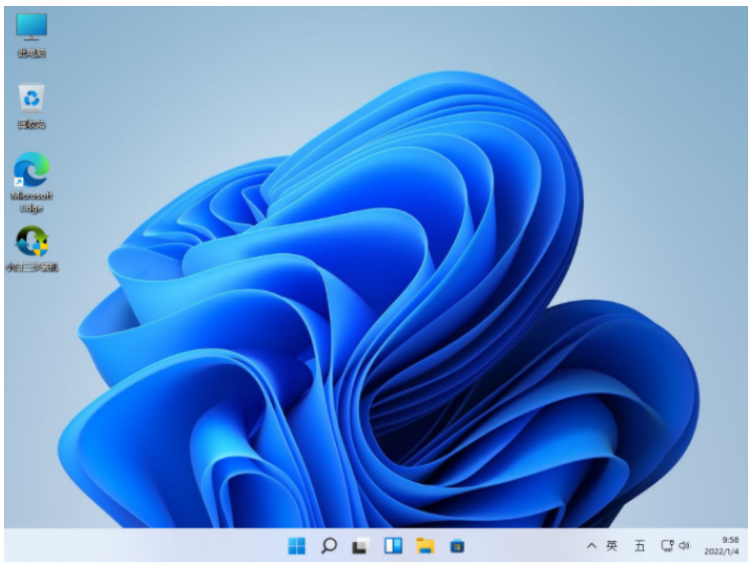
方法二:借助小白三步装机版工具在线重装win11系统
1.首先我们在电脑上下载安装并打开“小白三步装机版”工具,在主页界面下我们找到win11系统进行下载安装,点击“立即重装”。
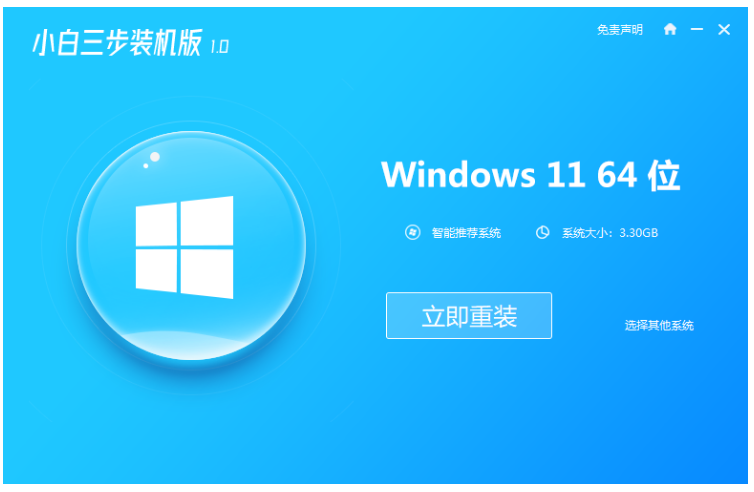
2.装机工具此时将会正式开始下载安装win11系统,耐心等待下载完成。

3.系统下载完成之后,点击立即重启电脑。

4.重启电脑之后进入到启动管理界面,找到第二个选项按回车键进入其中。
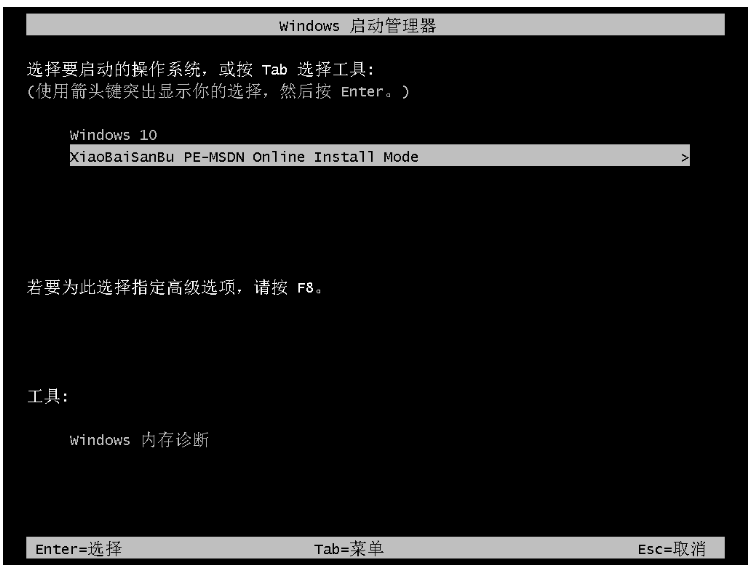
5.装机工具此时将会自动进行系统的安装操作,无需其余操作。

6.系统安装完成之后,鼠标点击“立即重启”按钮,直至电脑进入新的操作界面时,就说明装电脑win11系统完成。

总结:
方法一:借助装机吧一键重装系统工具在线重装win11系统
1、打开装机吧一键重装系统工具,选择win11系统进行安装;
2、装机软件下载镜像之后重启电脑选择进入pe系统;
3、在pe系统内软件将会自动安装成功之后点击重启电脑;
4、进入新的win11系统桌面即表示装电脑win11系统完成。
方法二:借助小白三步装机版工具在线重装win11系统
1.打开小白三步装机版,选择win11系统进行安装;
2.重启电脑选择进入pe系统自动开始安装系统;
3.系统安装完成之后选择重启电脑;
4.直至进入电脑系统桌面即可。






 立即下载
立即下载







 魔法猪一健重装系统win10
魔法猪一健重装系统win10
 装机吧重装系统win10
装机吧重装系统win10
 系统之家一键重装
系统之家一键重装
 小白重装win10
小白重装win10
 杜特门窗管家 v1.2.31 官方版 - 专业的门窗管理工具,提升您的家居安全
杜特门窗管家 v1.2.31 官方版 - 专业的门窗管理工具,提升您的家居安全 免费下载DreamPlan(房屋设计软件) v6.80,打造梦想家园
免费下载DreamPlan(房屋设计软件) v6.80,打造梦想家园 全新升级!门窗天使 v2021官方版,保护您的家居安全
全新升级!门窗天使 v2021官方版,保护您的家居安全 创想3D家居设计 v2.0.0全新升级版,打造您的梦想家居
创想3D家居设计 v2.0.0全新升级版,打造您的梦想家居 全新升级!三维家3D云设计软件v2.2.0,打造您的梦想家园!
全新升级!三维家3D云设计软件v2.2.0,打造您的梦想家园! 全新升级!Sweet Home 3D官方版v7.0.2,打造梦想家园的室内装潢设计软件
全新升级!Sweet Home 3D官方版v7.0.2,打造梦想家园的室内装潢设计软件 优化后的标题
优化后的标题 最新版躺平设
最新版躺平设 每平每屋设计
每平每屋设计 [pCon planne
[pCon planne Ehome室内设
Ehome室内设 家居设计软件
家居设计软件 微信公众号
微信公众号

 抖音号
抖音号

 联系我们
联系我们
 常见问题
常见问题



